1、进入铺铜管理器
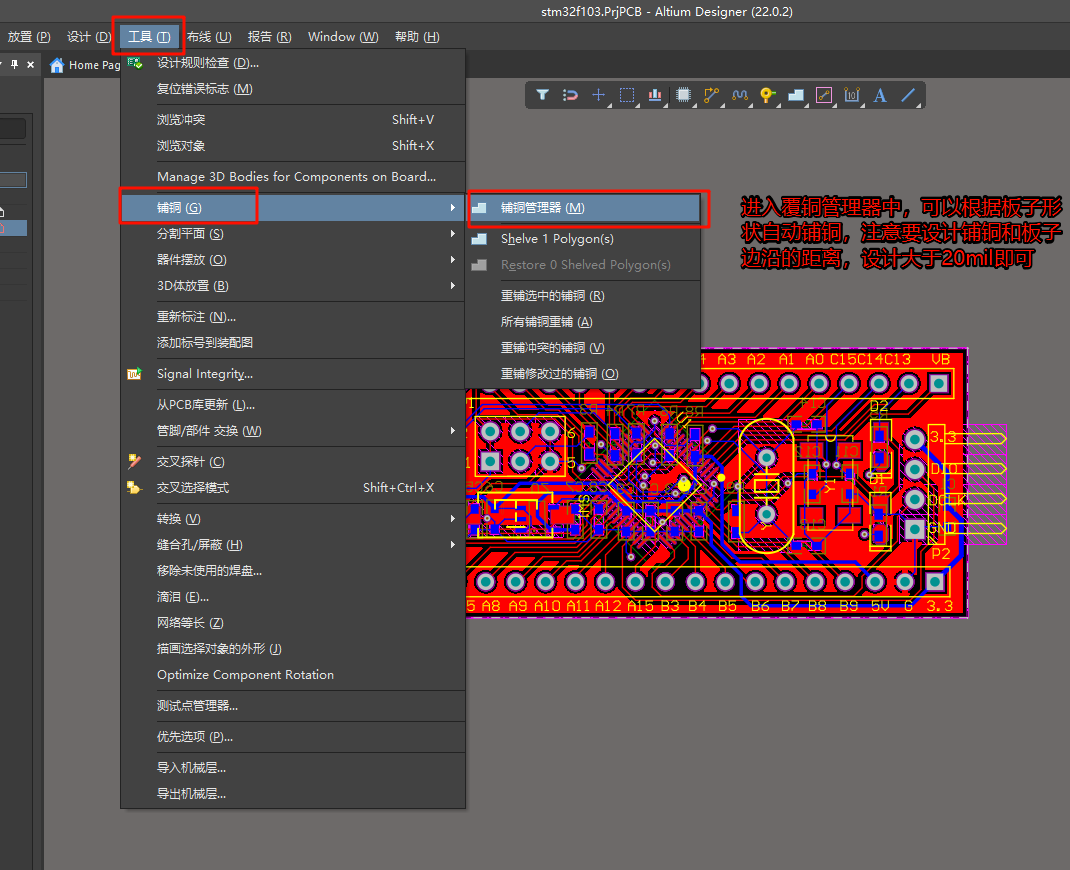
2、选择板外形铺铜,两层板通常对GND进行铺铜,这里需要对顶层和底层都进行相同操作即可
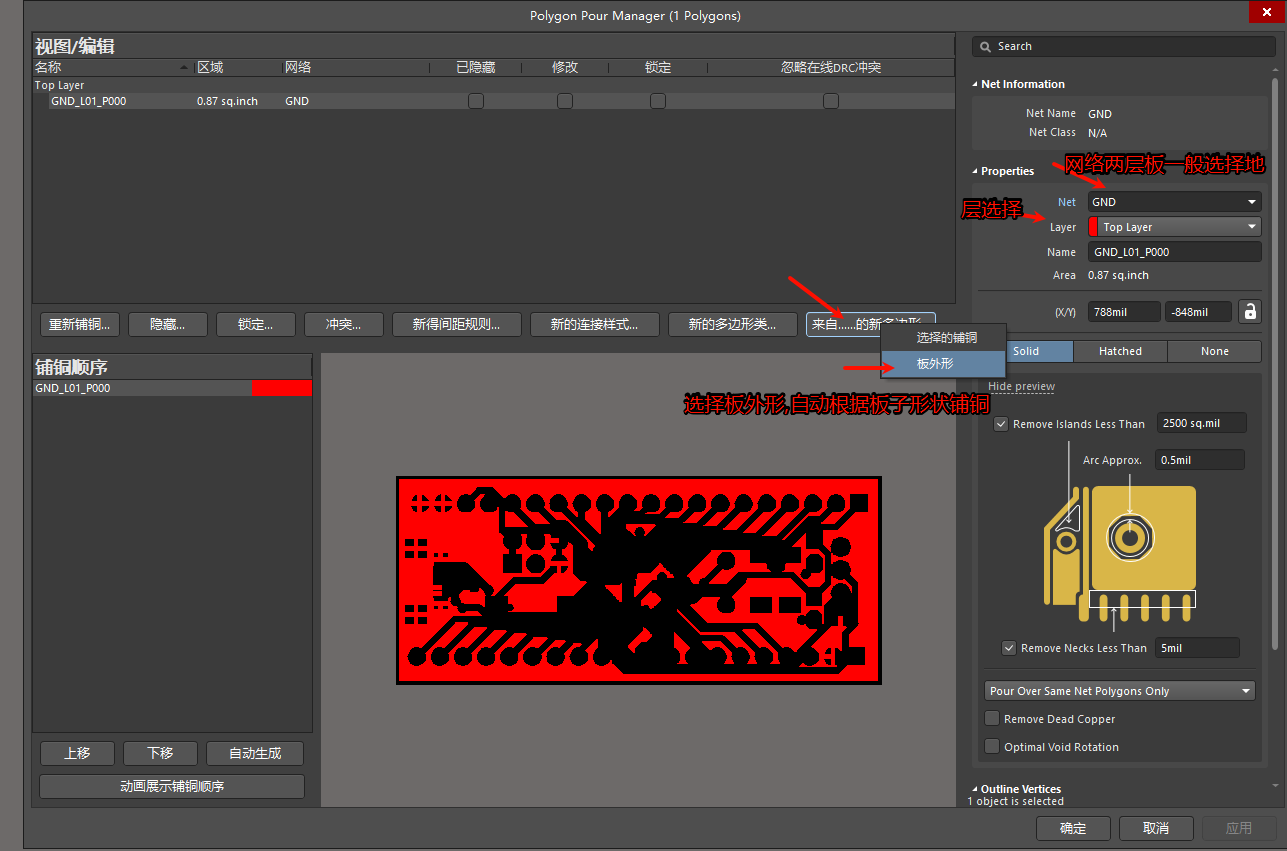
3、设置铺铜和板边沿得距离:这里设计成20mil
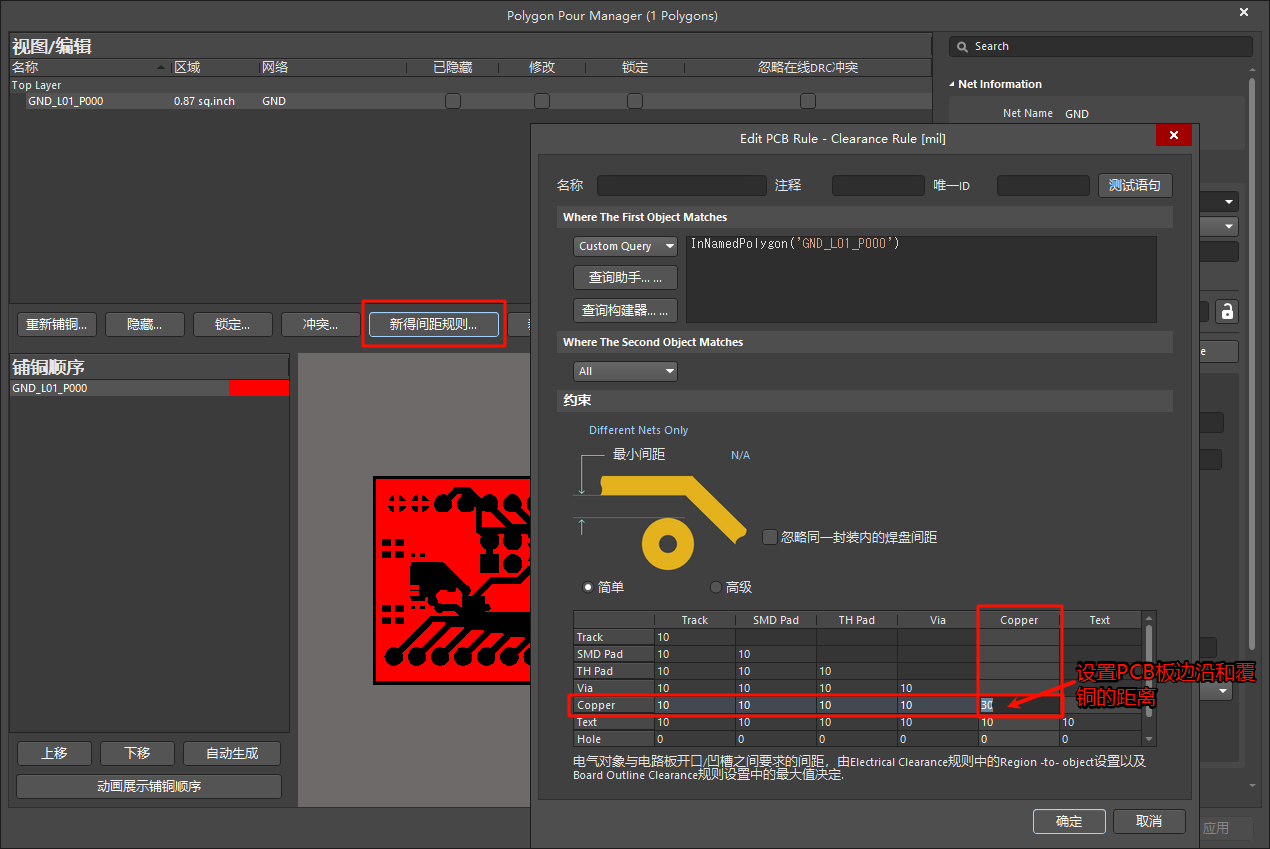
1、进入铺铜管理器
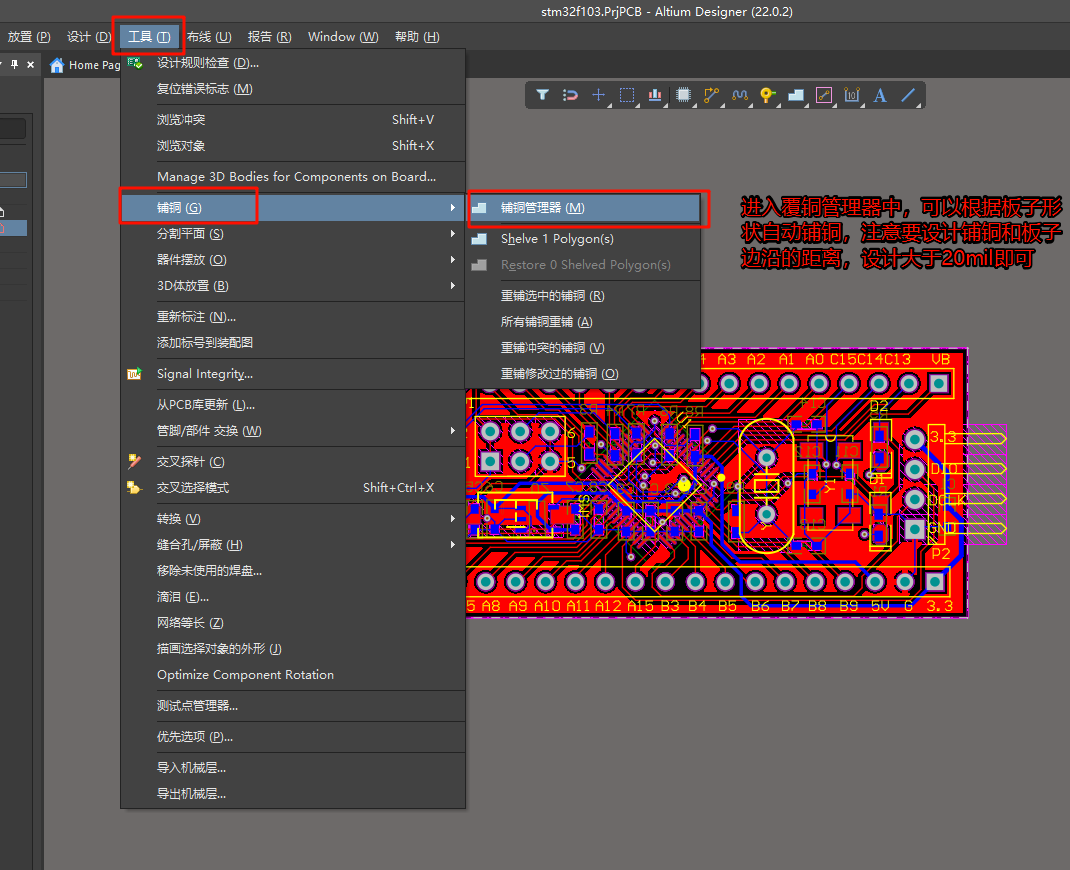
2、选择板外形铺铜,两层板通常对GND进行铺铜,这里需要对顶层和底层都进行相同操作即可
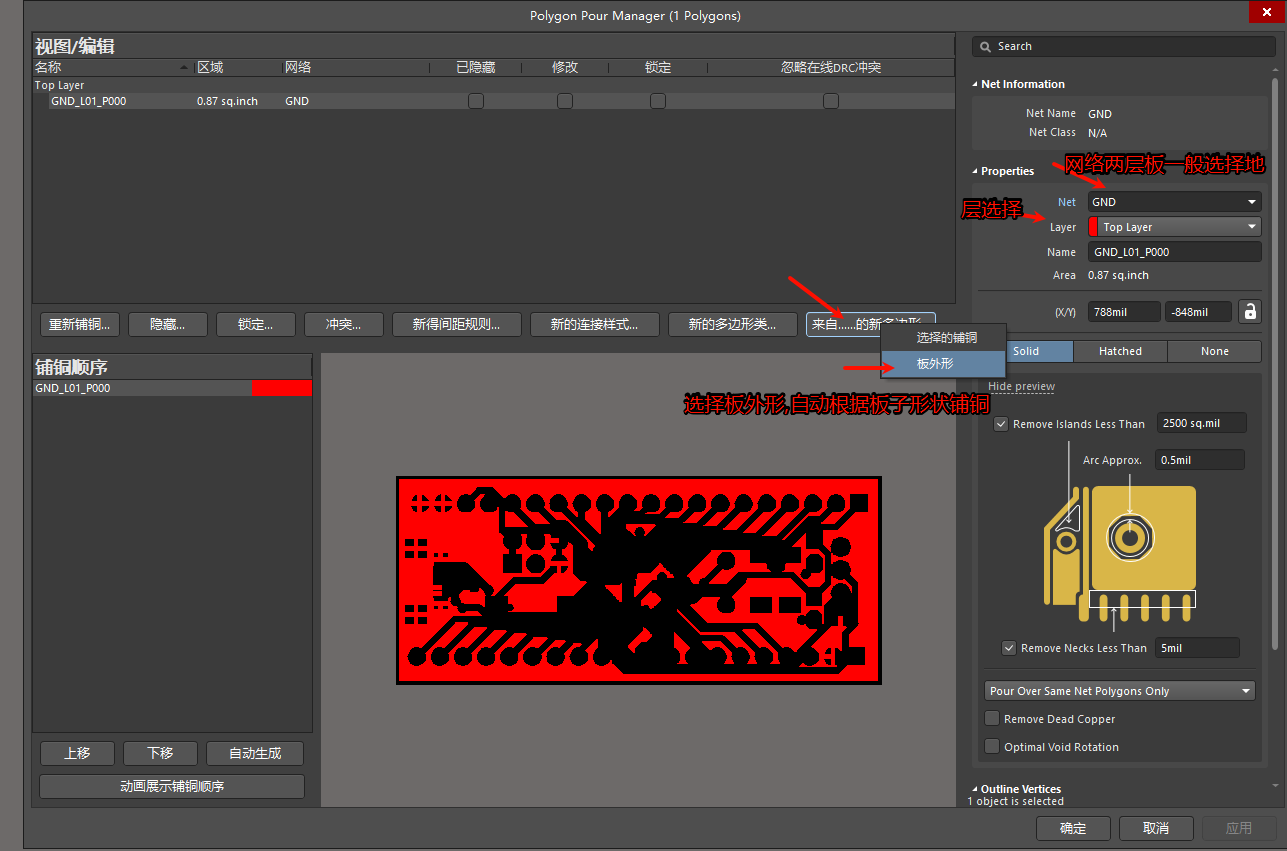
3、设置铺铜和板边沿得距离:这里设计成20mil
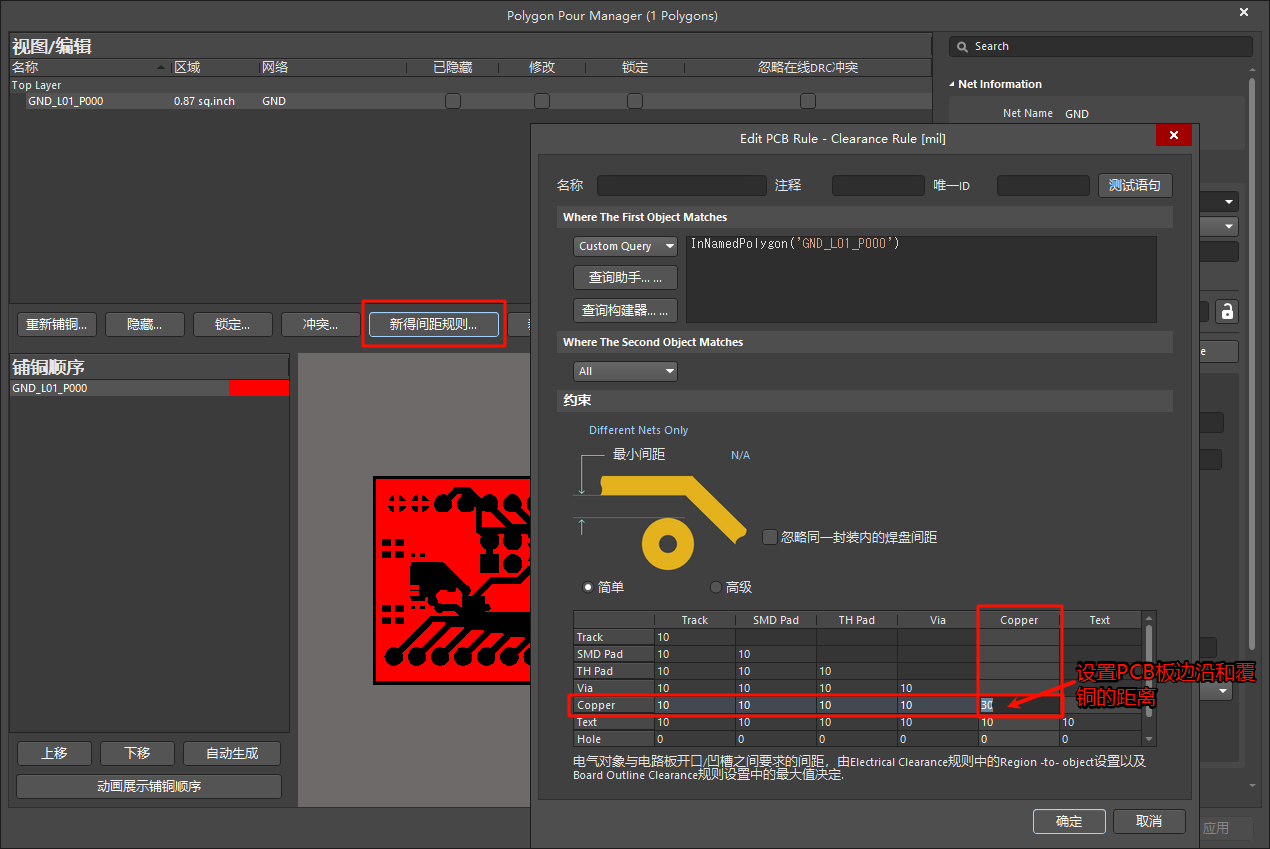
 1133
1133
 4361
4361
 8040
8040
 1万+
1万+

 被折叠的 条评论
为什么被折叠?
被折叠的 条评论
为什么被折叠?


